Top 7 renomiranih MP3 snimača koje podržavaju sve platforme uređaja (besplatno i plaćeno)
Pretvorite svoj mobilni uređaj i računalo u prijenosni MP3 za reprodukciju svoje omiljene glazbe bilo kada i bilo gdje. Ne morate biti vezani uz premium pretplate od davatelja glazbe kao što je Spotify i slično. Možete ga jednostavno streamati i snimiti. To je kao da udarite dvije ptice u isto vrijeme, izbjeći ćete probleme s autorskim pravima i slušati ih kako želite. Sada možete imati slobodu u svim pjesmama koje želite pohraniti na svoj mobilni uređaj. U ovom slučaju trebat će vam MP3 snimač koji je dovoljno pouzdan za snimanje audio izlaza bez gubitaka. Pa, pokrili smo vas. Pogledajte naš popis u nastavku kako biste otkrili alate koji mogu snimiti .mp3 za vas.

Dio 1. Besplatni online MP3 snimač za snimanje MP3 bez gubitaka
FVC besplatni snimač zvuka
Jedan od najpametnijih načina za snimanje zvuka na računalu je korištenje besplatne aplikacije. Mnogi mogu misliti da im je potreban poseban alat ili da plaćaju vrhunski alat kako bi dobili najbolju kvalitetu. Zapravo, ne trebate. Postoje besplatni online koji mogu ispuniti vaša očekivanja. Jedan od njih je FVC besplatni snimač zvuka. Ovaj audio snimač nije vaš običan audio snimač. Može snimiti zvuk iste kvalitete kao i original. Osim toga, može se igrati na gotovo svim igračima koje koriste različite platforme. Ovo je rijetkost za besplatni audio snimač. Možete dobiti više od ovog alata ako ga istražite. U međuvremenu, ovdje je vodič korak po korak o tome kako koristiti alat.
Korak 1. Posjetite službenu web stranicu FVC besplatni snimač zvuka. Dopustite pristup i pratite dok se ne pojavi plutajuća traka.

Korak 2. Prema zadanim postavkama, zvuk sustava je omogućen, za mikrofon morate kliknuti ako želite snimiti oba.
3. korak Započnite snimanje klikom na REC dugme.

4. korak Zaustavite snimanje klikom na plavo Stop dugme.

Korak 5. Datoteka će tada biti automatski spremljena. Odatle će se pojaviti drugi prozor u kojem možete reproducirati snimljenu datoteku ili ponovno snimiti.

Pros
- Besplatno i sigurno.
- Dostupan gotovo na svim preglednicima.
- Neograničen pristup.
- Nema ograničenja trajanja.
Protiv
- Nije moguće promijeniti postavke na alatu.
Screencast-O-Matic
U istoj ligi s FVC Free Audio Recorderom, Screencast-O-Matic je također mp3 podržani audio snimač koji morate isprobati alat koji možete smatrati vrlo korisnim. Ovaj zaslon i audio snimač postoje već duže vrijeme. Mnogi su također posvjedočili kako je alat bio od pomoći, posebno odgajateljima i studentima. Kako bismo to podržali, dodali smo alat na popis. Pokazuje koliko bi alat mogao biti od pomoći pri snimanju videa i zvuka. Sve što trebate učiniti je registrirati račun i dobiti pristup snimanju zaslona, alatu za uređivanje i još puno toga.
Korak 1. Posjetite službenu web stranicu Screencast-O-Matic. Klik Besplatni snimač zatim pričekajte da se alat pokrene.
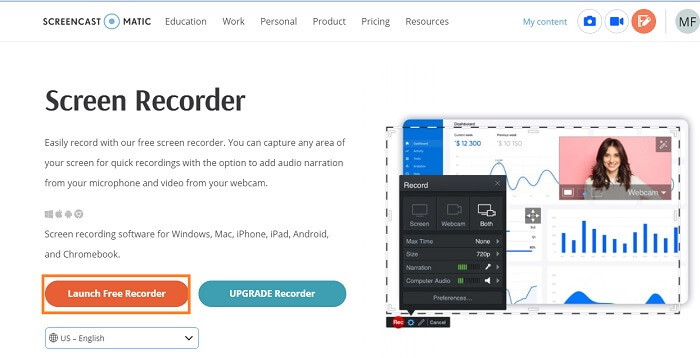
Korak 2. Zatim će se pojaviti alat. Omogućiti Računalni audio zatim za snimanje kliknite na REC dugme.
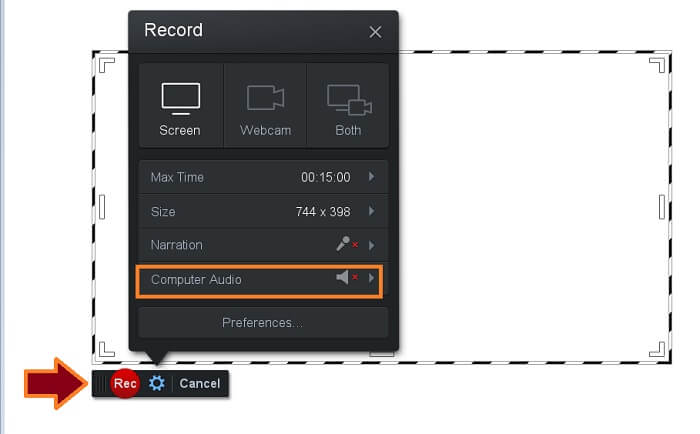
3. korak Kliknite isti gumb za Stop snimku. Zatim kliknite Gotovo za spremanje snimke.
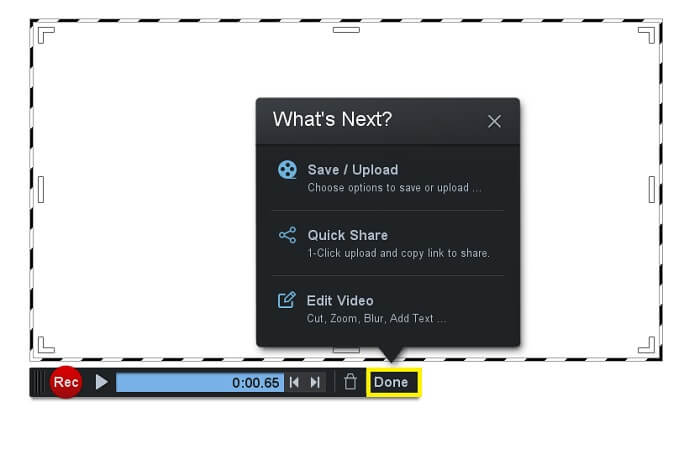
Pros
- Besplatno i sigurno.
- Dostupan gotovo na svim preglednicima.
- Neograničen pristup.
- Nema ograničenja trajanja.
Protiv
- Nije moguće promijeniti postavke na alatu.
Dio 2. Top 3 MP3 snimača za Windows i Mac
Ako ste voljni ići daleko od besplatnih aplikacija, možete razmotriti popis softvera za preuzimanje koji vam može pružiti najbolje iskustvo.
Snimač zaslona FVC
Snimač zaslona koji može zasebno snimati zaslon i zvuk. FVC Screen Recorder Premium je savršen. Od besprijekornog sučelja do dosljednosti u izvedbi, nikada ga nije na odmet koristiti. Samo nekoliko snimača zaslona može učiniti onoliko koliko FVC Screen Recorders mogu učiniti. Bitrate je podesiv, može snimati zvuk s kristalno čistim izlazom i naravno, podržava MP3 format koji se može reproducirati na gotovo svim uređajima. Sve što vam je potrebno za proizvodnju kvalitetnog zvuka za vaš Podcast, tutorijale ili osobnu glazbenu listu, ovaj alat je savršen alat za vas. Kako bismo vam pomogli da dublje upoznate ovaj alat, evo popisa dobrih točaka i vodiča o tome kako ga koristiti.
Što je u tome simpatično?
● Nema kompliciranog procesa.
● Nema ograničenja u korištenju.
● Nema ograničenja trajanja.
Korak 1. Preuzmite alat klikom na gumbe Preuzmi u nastavku.
Besplatno preuzimanjeZa Windows 7 ili novijiSigurno preuzimanje
Besplatno preuzimanjeZa MacOS 10.7 ili novijiSigurno preuzimanje
Korak 2. Slijedite postupak instalacije dok se aplikacija ne pokrene. Odatle uključite Zvuk sustava do NA. Po potrebi možete omogućiti i mikrofon.
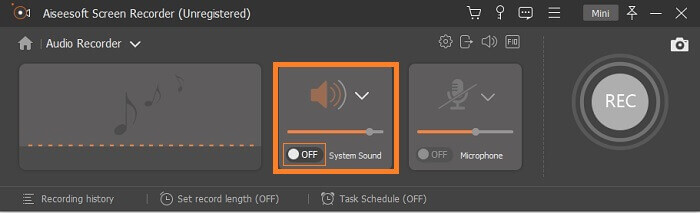
3. korak Započnite snimanje klikom na REC dugme.
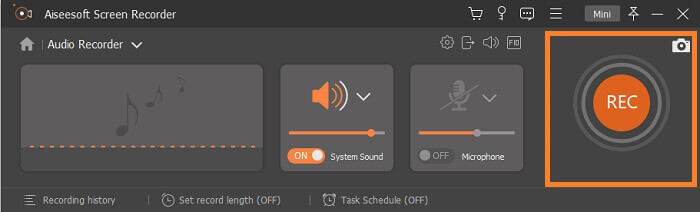
4. korak Kada završite snimanje, kliknite na crveno Kvadrat gumb za zaustavljanje snimanja.
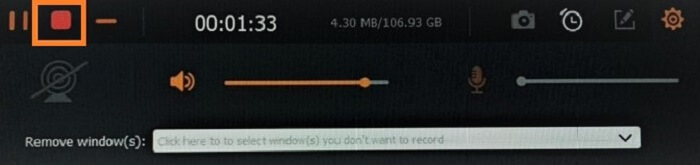
Korak 5. Nakon što ga zaustavite, pojavit će se drugi prozor u kojem možete birati između Ponovno snimite i Uštedjeti.
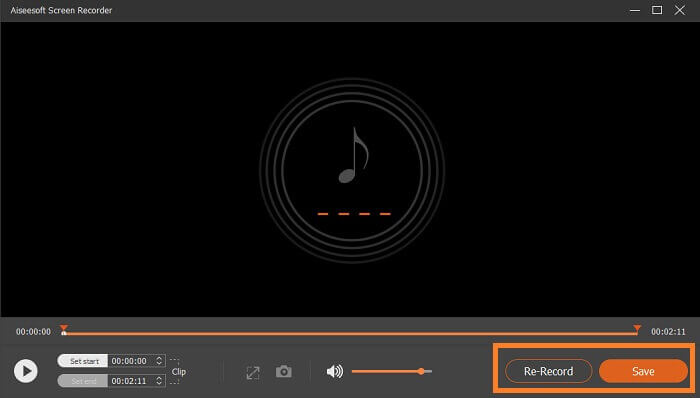
Bandicam
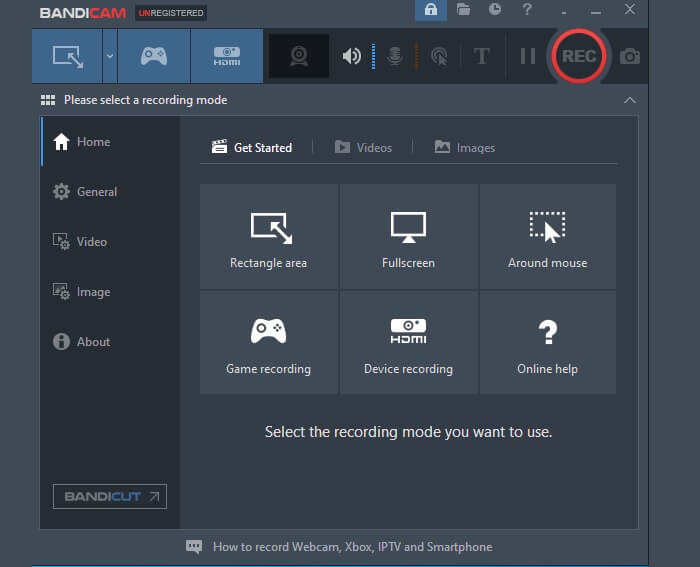
Označeno kao jedan od najnaprednijih alata kada govorimo o snimanju zaslona. Bandicam može snimiti aktivnosti vašeg računala kao što su igre, videopozivi, konferencije i predavanja. Također, ovo također može snimati vanjske video uređaje kao što su Xbox/Pametni telefoni, IPTV i web kamera. Naravno, alat može snimati i zvuk. Jedini nedostatak je što ne možete zasebno snimati zvuk. Možete jednostavno isključiti kameru ili snimati na crnom ekranu i samo snimiti zvuk. Saznajte dublje o ovom alatu čitajući donji popis.
Što je u tome simpatično?
● Možete zakazati snimanje ako čekate određeno emitiranje.
● Možete miješati vlastiti glas i zvuk u isto vrijeme.
● Chroma key je podržan za preklapanje web-kamere.
Smjelost

Poznato je da je Audacity jedan od najtraženijih alata koji isporučuju zvuk visoke kvalitete. Podržava 16-bitne i 32 bitrate koji mogu snimati zvuk uživo putem zvuka sustava i mikrofona. Više od toga možete snimati uređaje iz miksera, digitalizirane snimke i ostalo. Za one koji su znatiželjni, ovaj alat je kompatibilan sa Windows 10, Windows 8 i Windows 7. Preporuča se imati Ram s razumnom brzinom od 2 GB/1 GHz i idealnom brzinom od 4 GB / 2 GHz. Međutim, ako želite vidjeti najbolje od mogućnosti alata, premašite minimalni zahtjev.
Što je u tome simpatično?
● Može izvršiti skupni izvoz s više snimljenih datoteka odjednom.
● Možete izrezati, kopirati, zalijepiti i izbrisati dio snimke.
● Podržava LV2, Nyquist, Audio, VST i LADSPA.
Dio 3. MP3 snimač za iPhone i Android
Vjerojatnije je da će mnogi ljudi nositi svoj mobilni uređaj sa sobom. Stoga smo razmišljali o dodavanju aplikacija koje možete koristiti i na svojim mobilnim uređajima. Iako Android i Apple uređaji imaju ugrađene snimke, ponekad kvaliteta koju oni proizvode nije zadovoljavajuća i nije jasna. Stoga, slobodno provjerite popis u nastavku.
Audio snimač i uređivač za Android
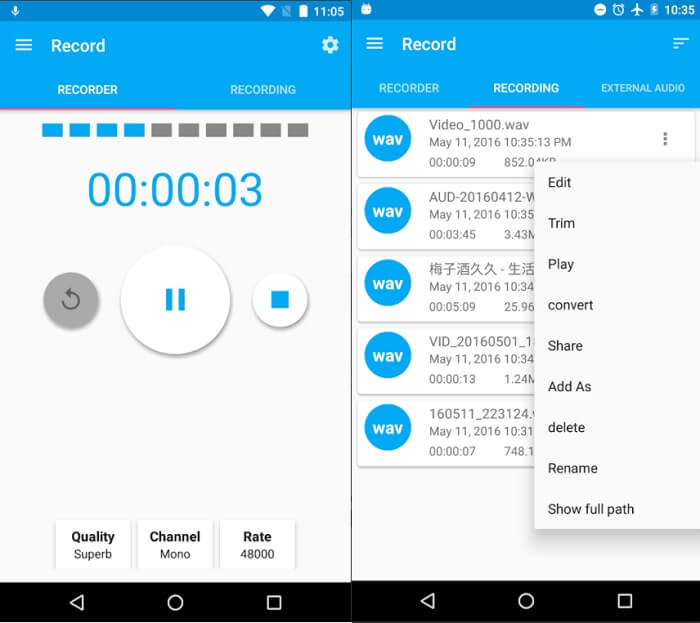
Audio snimač i uređivač također su poznati kao AAR je alat koji možete besplatno preuzeti s Play Storea. Ako tražite alate koji mogu snimati zvuk bez pozadinske buke i statičkog zvuka, možete se osloniti na ovaj alat. Za dodavanje, postoji značajka uređivanja koju možete koristiti za obrezivanje, spajanje i pretvaranje datoteke. Također kada snimate svoj glas, možete promijeniti svoj glas i zvuk koji je nekako zanimljiv za korištenje. Dakle, postoji više za pogledati u alat, pokušajte pročitati popis u nastavku.
Što je u tome simpatično?
● Može snimati zvuk u visokoj kvaliteti i uz razumne podržane formate.
● Može spojiti više audio datoteka i također miksati.
● Možete pojačati ili smanjiti glasnoću zvuka snimljene datoteke.
Snimač glasa i audio uređivač
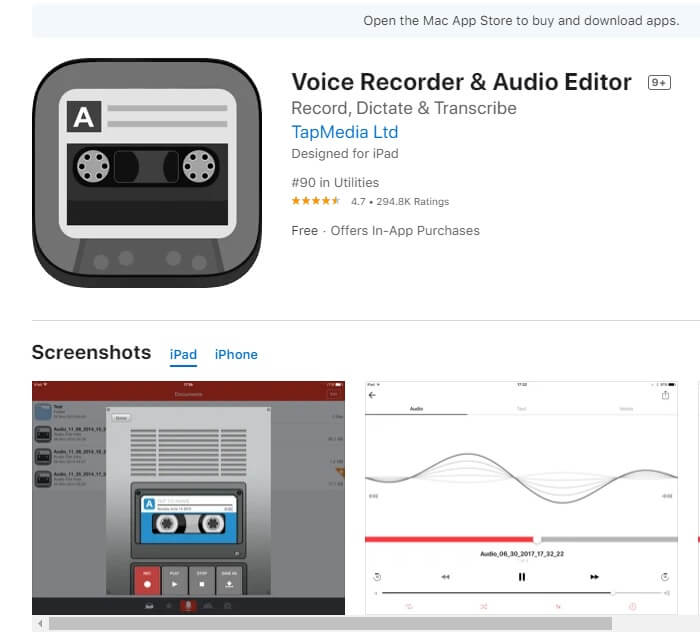
Uz Snimač glasa i Audio Editor možete snimati zvuk koliko god puta želite. Sve dok još uvijek imate dovoljno prostora za pohranu na svom telefonu, ovaj alat vas neće ograničiti. Ovaj alat je prošao Appleove sigurnosne standarde i čak nudi podršku u oblaku različitim davateljima pogona kao što su iCloud Drive, Dropbox, Google Drive, OneDrive i još mnogo toga. Znajte da ima napredne značajke poput više audio formata, pa čak i štiti vaše snimke lozinkama. Pogledajte više u nastavku ako želite bolje upoznati ovu aplikaciju.
Što je u tome simpatično?
● Aplikacija ima ono što nazivaju snimkama petlje i obrezivanja.
● Preskočite 15 sekundi.
● Dijelite snimke izravno s društvenih mreža.
Dio 4. Usporedni grafikon
Kako biste lakše odlučili, pogledajte donju tablicu.
| Značajke | FVC besplatni snimač zvuka | Screencast-O-Matic | Snimač zaslona FVC | Bandicam | Smjelost | Audio snimač i uređivač za Android | Snimač glasa i audio uređivač za iPhone |
| Platforma uređaja | Web-temeljen | Web-temeljen | Softver za stolna računala | Softver za stolna računala | Softver za stolna računala | Mobilna aplikacija | Mobilna aplikacija |
| Mp3 podržan |  |  |  |  |  |  |  |
| Neograničen pristup | Neograničen | Neograničen | Neograničeno uz pretplatu | Neograničeno uz pretplatu | Neograničeno uz pretplatu | Neograničen | Neograničen |
| Ugrađeni alat za uređivanje |  |  |  |  |  |  |  |
| Podesiva brzina prijenosa |  |  |  |  |  |  |  |
| Visoka kvaliteta zvuka |  |  |  |  |  |  |  |
| Sigurno od zlonamjernog softvera |  |  |  |  | Preuzmite na vlastitu odgovornost |  |  |
Dio 5. Često postavljana pitanja o MP3 snimaču
Koje plejere podržava MP3?
Većina audio playera ovih dana kompatibilna je s MP3. Pogotovo oni prijenosni playeri. Budući da se .mp3 smatra univerzalnom datotekom za sve playere koje podržavaju različiti uređaji i računala. Možete čitati dalje Najbolji MP3 player imati ček.
Koji je nedostatak MP3?
Za datoteku koja koristi algoritme s gubitkom, normalno je da još uvijek postoji nešto što će biti ugroženo. Budući da MP3 formati smanjuju veličinu datoteke koju treba komprimirati, kvaliteta nije tako zadovoljavajuća kao AC3. To također potiče glazbenu piratstvo i može biti veće napredovanje jer će biti jeftinije za umnožavanje.
Koja je razlika između MP3 i MP4?
MP4 je format multimedijskog spremnika. To znači da sadrži video i audio. U međuvremenu, Mp3 je format audio kodiranja koji sadrži samo zvuk. Međutim, oba se smatraju univerzalnim formatima jer ih većina igrača podržava. Da biste saznali više detalja, možete provjeriti Koja je razlika između MP3 i MP4.
Zaključak
Da sumiramo sve, ovaj članak navodi besplatne alate za snimanje MP3 na webu, softver za stolna računala i mobilne aplikacije za snimanje MP3 zvuka. Također je napravljena tablica kako biste vidjeli značajnu razliku između alata. To znači da svi imate opcije koje su vam potrebne bez obzira na uređaje koje koristite.



 Video Converter Ultimate
Video Converter Ultimate Snimač zaslona
Snimač zaslona



